钉钉会议怎么设置降噪 钉钉会议设置降噪教程
来源:小编整理 | 时间:2023-12-19 | 阅读:121
钉钉会议怎么设置降噪?钉钉会议推出的最新音频降噪功能,能够让我们在开会时减轻噪声噪音,让沟通更流畅,现在有很多小伙伴不知道应该怎么设置降低噪音,下面小编就把钉钉会议设置降噪教程跟大家分享,希望能够对大家有所帮助

钉钉会议设置降噪教程
1、打开钉钉,点击右上角加号。

2、点击发起会议。

3、进入会议后,点击三点更多。

4、点击设置。

5、找到并点击音频降噪。

6、选择音频降噪的强弱程度即可。

相关文章
-

- 蚂蚁新村2024年5月12日答案最新
-
05/15
177
-
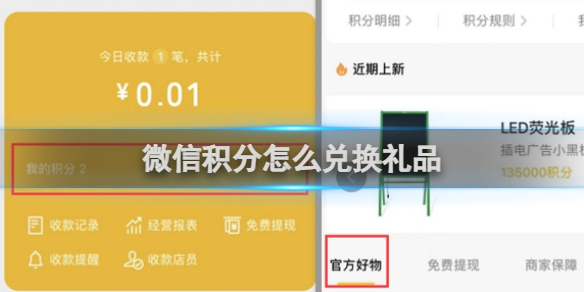
- 微信积分兑换礼品流程攻略
-
05/10
109
-

- 喜茶猜口令赢免单活动介绍
-
05/10
127
-

- 蚂蚁新村今日答案5.6
-
05/09
100
-
- 有没有免费看漫画的app入口-有免费观看漫画的软件吗
-
05/08
174
-
- 叔l叔不约漫画免费入口
-
05/05
196
-

- 蚂蚁新村小课堂今日答案4月23日 以下哪个职业被称为安全求职的探路者
-
05/04
182
-

- 哪种海洋鱼类有“海底农夫”的美誉 神奇海洋4月30日答案最新
-
05/04
199
-

- 生吃茄子可以降血压吗 蚂蚁庄园4月24日答案最新
-
05/02
178
-
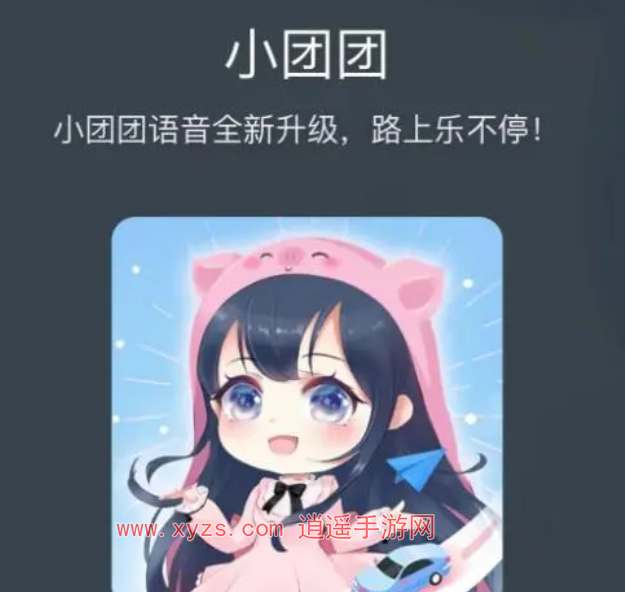
- 小团团导航语音包还能用吗
-
04/30
165












